Mạng xã hội và nhật ký đã trở thành một phần trong cuộc sống của chúng ta. Và thậm chí nhiều hơn như vậy e-mail. Rất ít người dùng nói tiếng Nga không có hộp thư điện tử tại mail.ru hoặc yandex.ru. Cả hai dịch vụ đều cung cấp cho người dùng khả năng ghi nhật ký. Không sớm thì muộn, bạn phải xóa hồ sơ. Hôm nay cuộc trò chuyện của chúng ta sẽ tập trung vào dịch vụ "Ya.ru" từ Yandex.
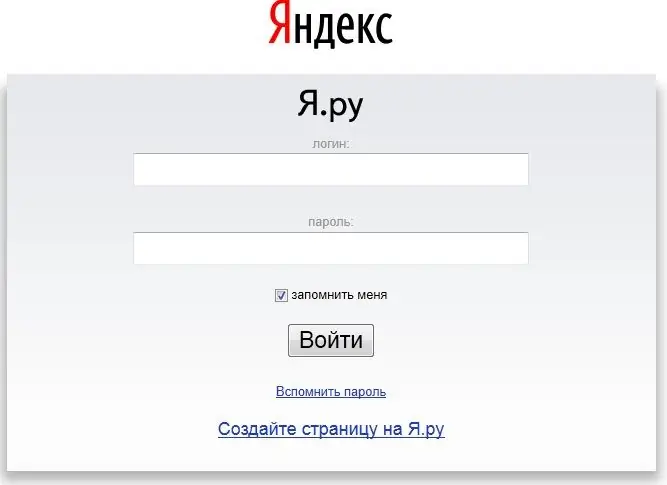
Hướng dẫn
Bước 1
Đầu tiên, hãy quyết định chắc chắn xem bạn có cần nó hay không. Hầu như không thể khôi phục những gì đã bị xóa. Có lẽ bạn đã dành hơn một giờ cho việc ghi âm này hoặc ghi âm đó. Tuy nhiên, nếu lựa chọn được đưa ra, hãy bắt đầu. Đầu tiên, bạn cần đăng nhập vào dịch vụ bằng cách nhấp vào liên kết my.ya.ru. Chỉ cần nhập tên người dùng và mật khẩu của bạn vào Yandex.
Bước 2
Có một menu ngang ở đầu trang. Chọn "Nhật ký của tôi" từ danh sách thả xuống bằng cách nhấp vào nút "Trang của tôi".
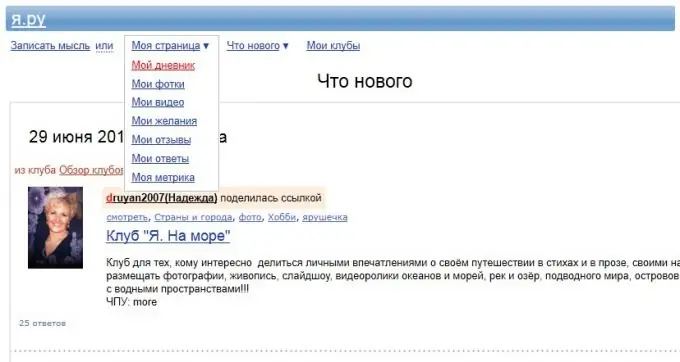
Bước 3
Tìm mục bắt buộc trong nhật ký. Bạn có thể xóa hoặc chỉnh sửa bất kỳ mục nhập nào của mình. Không sử dụng nút "chỉnh sửa" để thực hiện các chỉnh sửa đối với một tin nhắn đã được viết sẵn. Chọn "gỡ cài đặt".
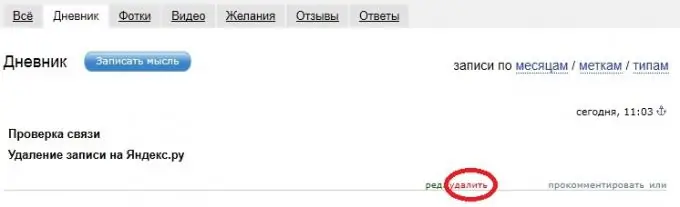
Bước 4
Xác nhận hành động bằng cách nhấp vào "OK". Đừng nhấp vào Hủy. Điều này sẽ dẫn đến thực tế là bạn phải bắt đầu lại từ đầu.

Bước 5
Ngoài ra, bạn có thể mở thư và nhấp vào nút xóa ở bên phải. Nó cũng sẽ yêu cầu xác nhận các hành động của bạn được mô tả trong bước trước.

Bước 6
Nếu bạn muốn xóa toàn bộ nhật ký (trang trên Ya. Ru). Nhấp vào liên kết "Cài đặt" ở góc trên bên phải màn hình.

Bước 7
Trên trang tiếp theo, trong menu ngang trên cùng, hãy nhấp vào nút "Khác".
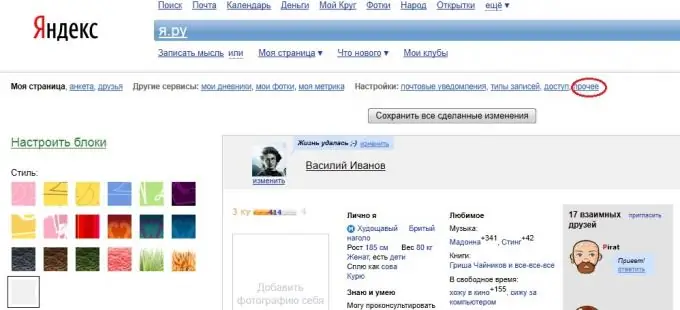
Bước 8
Ở cuối trang, bạn sẽ thấy nút "Xóa". Hãy suy nghĩ cẩn thận trước khi nhấp vào nó.
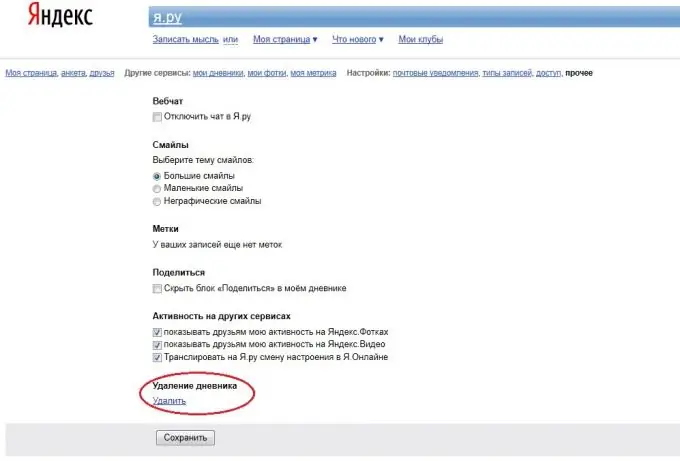
Bước 9
Yandex, nhận ra rằng điều này thường được thực hiện một cách tình cờ hoặc thiếu suy nghĩ, sẽ cho bạn cơ hội cuối cùng để từ bỏ kế hoạch của mình. Bấm vào nút "Xóa nhật ký".

Bước 10
Và một lần nữa là một bất ngờ. Bạn có nghĩ rằng nó dễ dàng như vậy để loại bỏ những gì đã được viết? Họ nói rằng bản thảo không cháy. Ngay cả những cái điện tử. Nhấp vào "OK" và vui mừng với những gì chúng tôi đã làm.
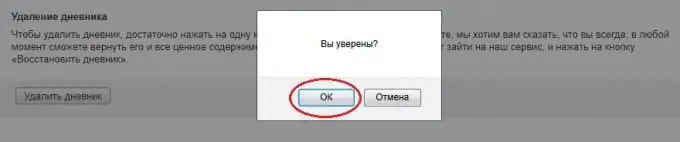
Bước 11
Nó được thực hiện. Chúng tôi ngưỡng mộ dòng chữ nhật ký của bạn đang bị xóa và chúng tôi cập nhật trang.
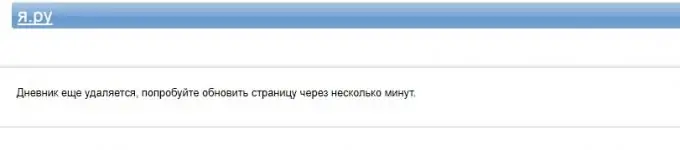
Bước 12
Và chúng tôi thấy … khả năng phục hồi của nó. Các bản ghi đã xóa không thể được phục hồi theo cách này. Chỉ có toàn bộ nhật ký. Đương nhiên, chúng tôi sẽ không khôi phục lại nó. Mục tiêu là: xóa. Chúng tôi đã đạt được nó.
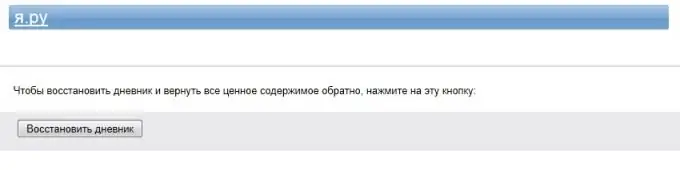
Bước 13
Hãy nhớ rằng bạn có thể khôi phục nhật ký và tất cả nội dung có giá trị của nó bất cứ lúc nào. Chỉ bằng cách đi liên kết
Bước 14
Cuối cùng, bạn có thể xóa tài khoản Yandex của mình bằng cách truy cập Yandex Passport và nhấp vào "Xóa tài khoản" ở cuối trang bên phải.






